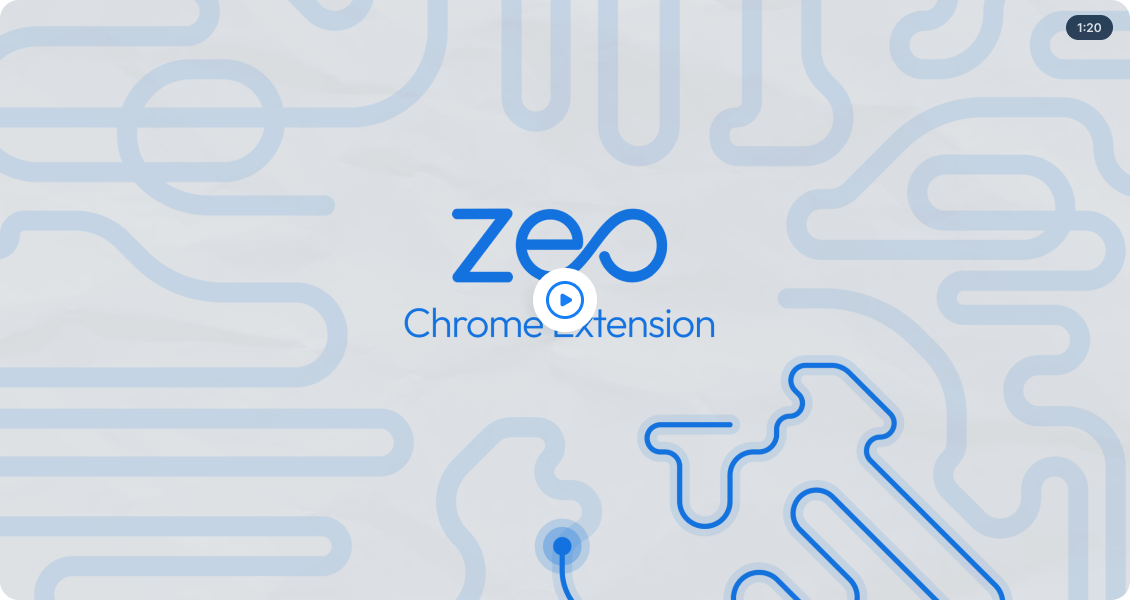Optimizējiet maršrutus uzreiz
jūsu Google Maps platforma

Instalējiet paplašinājumu 2 vienkāršas darbības
Nav nepieciešama lietotnes lejupielāde
1 Meklēt Zeo
Lūdzu, pievienojiet Zeo tīmekļa spraudni savai Chrome pārlūkprogrammai.
2 Noklikšķiniet un pievienojiet pārlūkam Chrome
Noklikšķiniet uz pogas Pievienot Chrome un izbaudiet labāko maršruta optimizāciju.
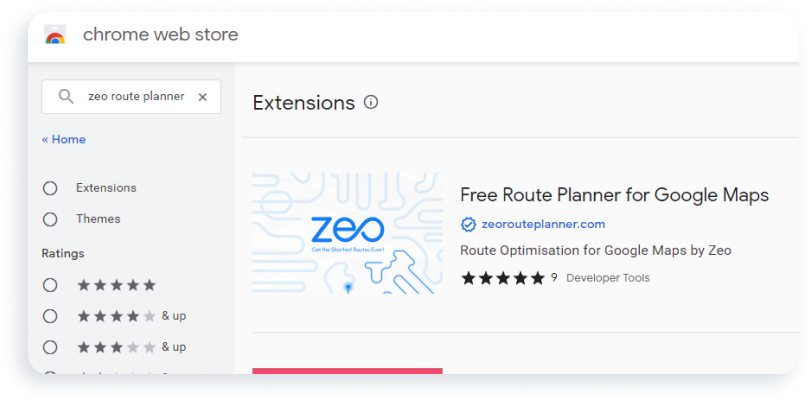
Maršruta optimizācija Bezmaksas Zeo tīmekļa spraudnis
Risinājumi
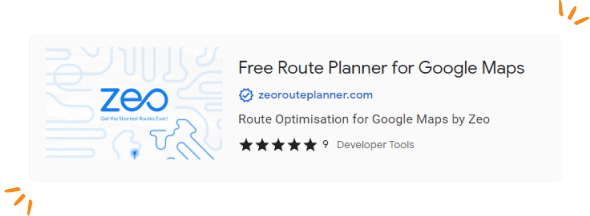
Maršruta optimizācija
Optimizējiet ar a
noklikšķiniet uz pogas
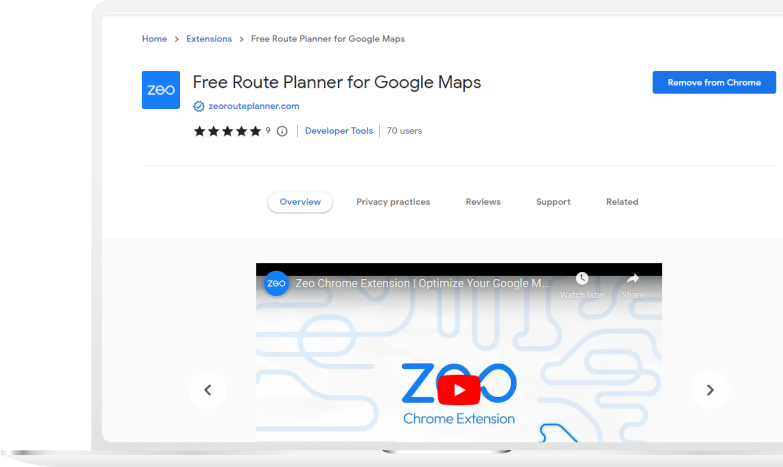
Uzticas pēc 10,000+ Uzņēmumi optimizētiem maršrutiem
Lietots vairāk nekā 1.5mn autovadītāji pāri 150 valstīm ātrāk pabeigt darbu!
# 1 novērtēts produktivitātei, laikam un izmaksām maršruta plānošanas programmatūrā